Mit der Grafikkarte Geforce GTX 1050 Ti ausgestattet hat Ihr Computer aber eine schlechte Auflösung und läuft er langsam? Viele Windows-Benutzer haben so ein Problem gemeldet. Um das Problem zu beheben, versuchen Sie mal den Treiber Ihrer Grafikkarte zu aktualisieren. In diesem Artikel zeigen wir Ihnen 2 Methoden, um dies zu schaffen.
- GeForce GTX 1050 Ti Treiber mit Driver Easy automatisch downloaden und aktualisieren (Empfohlen)
- GeForce GTX 1050 Ti Treiber auf der NVIDIA-Website manuell downloaden und installieren
Methode 1: GeForce GTX 1050 Ti Treiber mit Driver Easy automatisch downloaden und aktualisieren (Empfohlen)
Wenn es Ihnen die Zeit und Geduld fehlt, können Sie alle Arbeit dafür Driver Easy schaffen lassen.
Driver Easy erkennt Ihr System automatisch und findet korrekte Treiber dafür. Sie müssen nicht genau wissen, welches System Ihr Computer hat. Sie brauchen auch kein Risiko von Herunterladen und Installation eines falschen Treibers einzugehen. Außerdem brauchen Sie sich keine Sorgen darum zu machen, dass Sie bei der Installation Fehler machen.
Beide Driver Easy Gratis- und Pro-Version durchsuchen nun Ihren Computer und listen alle benötigten Treiber auf. Aber mit der Pro-Version schaffen Sie alles mit nur 2 Klicks (und Sie erhalten volle Unterstützung sowie eine 30-tägige Geld-zurück-Garantie).
1) Downloaden und installieren Sie Driver Easy.
2) Führen Sie Driver Easy aus und klicken Sie auf Jetzt scannen.
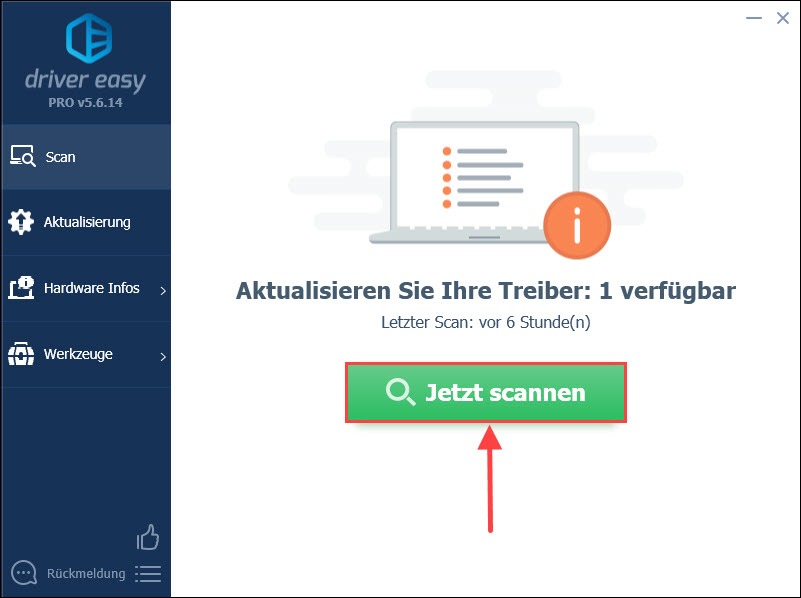
3) Mit der Pro-Version, klicken Sie einfach auf Alle aktualisieren, um alle fehlerhaften oder veralteten Treiber auf Ihrem Computer automatisch zu aktualisieren. (Sie erhalten mit Driver Easy Pro zusätzlich volle Unterstützung sowie eine 30-tägige Geld-zurück-Garantie.)
Wenn Sie die Gratis-Version benutzen, klicken Sie auf Aktualisierung neben NVIDIA GeForce GTX 1050 Ti. Die neuste Treiberversion wird auf Ihren Rechner heruntergeladen. Sie müssen den Treiber aber manuell installieren.
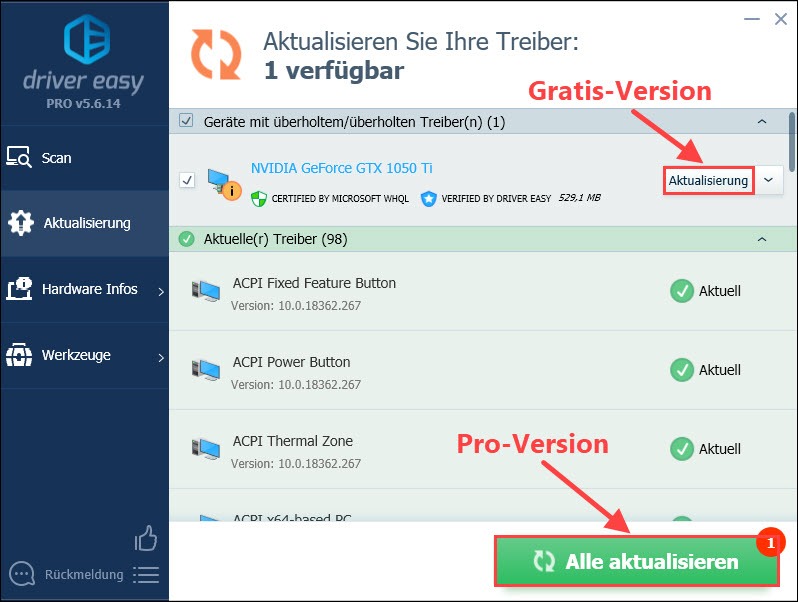
4) Starten Sie Ihren Computer neu und prüfen Sie jetzt, ob alles in Ordnung ist.
Methode 2: GeForce GTX 1050 Ti Treiber auf der NVIDIA-Website manuell downloaden und installieren
Wenn Sie GeForce GTX 1050 Ti Treiber auf der NVIDIA-Website manuell herunterladen und installieren möchten, folgen Sie den unteren Schritten.
1) Öffnen Sie die Website NVIDIA Treiber Downloads.
2) Wählen Sie die richtigen Optionen aus den Dropdown-Listen wie im Bild gezeigt aus:
- Produkttyp: GeForce
- Produktserie: GeForce 10 Series
- Produktfamilie: GeForce GTX 1050 Ti
- Download-Typ: Game-Ready-Treiber (GRD).
Wählen Sie auch das Ihrem Computer entsprechende Betriebssystem und Ihre bevorzugte Sprache aus.
Klicken Sie dann auf SUCHEN.
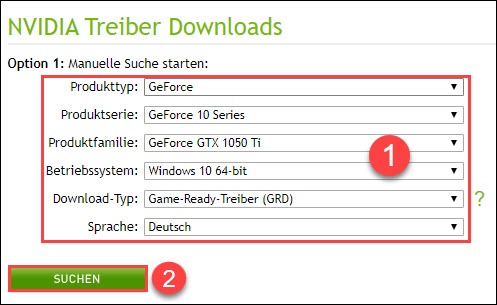
3) Klicken Sie unter dem Ergebnis auf JETZT HERUNTERLADEN.
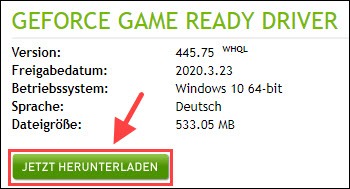
4) Klicken Sie zur Bestätigung nochmals auf JETZT HERUNTERLADEN.
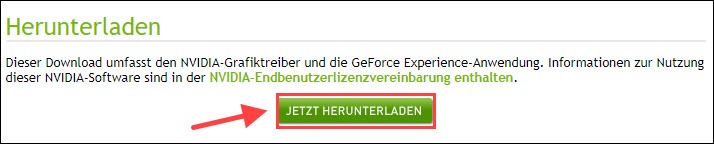
5) Doppelklicken Sie auf die heruntergeladene Datei zum Betrieb des Installationsprogramms.
6) Befolgen Sie die Anweisungen des Installationsprogramms, bis der Vorgang der Installation abgeschlossen ist.
7) Starten Sie Ihren Computer neu, so dass Ihr aktualisierter Treiber funktionsfähig sein kann.
Hat Ihnen dieser Artikel geholfen? Schreiben Sie unten einen Kommentar oder Ihre Fragen.






